Cómo solucionar “Lo siento, este tipo de archivo no está permitido por motivos de seguridad”
Al subir un archivo a la biblioteca multimedia de WordPress, es posible que te encuentres con el error “Lo siento, este tipo de archivo no está permitido por motivos de seguridad“.
Aunque se trata de un mensaje de error común, recibirlo puede ser frustrante, especialmente si estás seguro de que el archivo que intentas subir no es una amenaza para la seguridad de tu sitio de WordPress.
Por suerte, el error “Lo siento, este tipo de archivo no está permitido por motivos de seguridad” tiene solución. Este artículo explicará por qué aparece este mensaje de error y cómo solucionarlo con cinco formas diferentes.
Descarga la hoja de trucos de WordPress definitiva
Tabla de Contenidos
¿Por qué ocurre el error “Lo siento, este tipo de archivo no está permitido por motivos de seguridad”?
WordPress permite a los usuarios subir archivos de imágenes, documentos en formato, audio y videos en los siguientes formatos:
- Imágenes: .jpeg, .jpg, .png, .gif, .ico
- Documentos: .pdf, .doc, .docx, .ppt, .pptx, .pps, .ppsx, .odt, .xls, .xlsx, .psd
- Audio: .mp3, .m4a, .ogg, .wav
- Video: .mp4, .m4v, .mov, .wmv, .avi, .mpg, .ogv, .3gp, .3g2
Cualquier archivo fuera de los tipos de archivo permitidos no se podrá subir a la biblioteca de medios por defecto. Cuando intentes subirlos recibirás el error “Lo siento, este tipo de archivo no está permitido por motivos de seguridad” en WordPress.
Por ejemplo, no puedes subir un archivo .epub o .woff sin hacer algunas configuraciones primero.
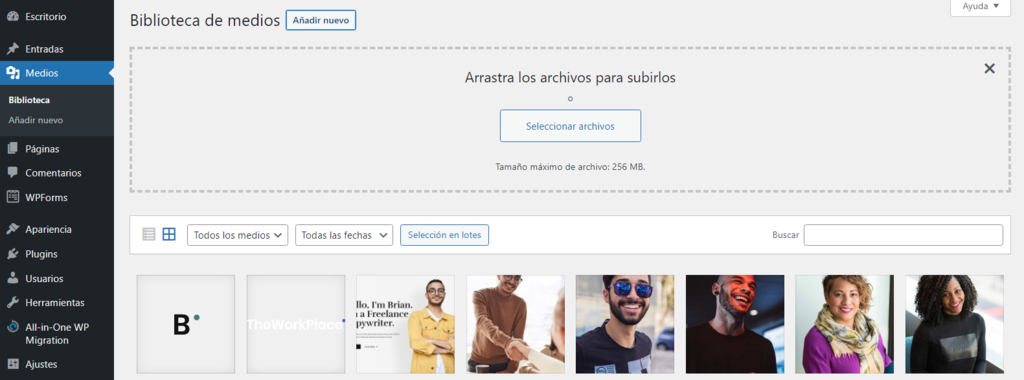
Permitir sólo ciertos tipos de archivos minimiza los riesgos de una falla de seguridad debido a archivos potencialmente maliciosos.
Si no tienes cuidado, este tipo de archivos peligrosos pueden abrirse camino en tu sitio de WordPress, ya sea accidentalmente o a propósito, y exponer los puntos vulnerables de tu sitio. Esto puede dañar tu sitio o dar a los hackers acceso a tus datos sensibles.
Solucionando el error “Lo siento, este tipo de archivo no está permitido por motivos de seguridad”
Aunque la razón de WordPress para limitar los tipos de archivo es bien intencionada, supone un problema para los usuarios que quieren compartir archivos específicos en su sitio web.
En esta sección, explicaremos cinco formas diferentes de solucionar el error “Lo siento, este tipo de archivo no está permitido por motivos de seguridad” en WordPress.
1. Comprobar el tipo de archivo
En algunos casos, el archivo que quiere subir está dentro de la lista de tipos de archivo permitidos por WordPress, pero aún así recibe el error “Lo siento, este tipo de archivo no está permitido por motivos de seguridad”.
Es posible que la extensión del nombre del archivo esté mal escrita o haya sido cambiada accidentalmente, haciendo que WordPress no reconozca el archivo. Así que antes de intentar cualquier otro método, asegúrate de que la extensión del archivo es correcta.
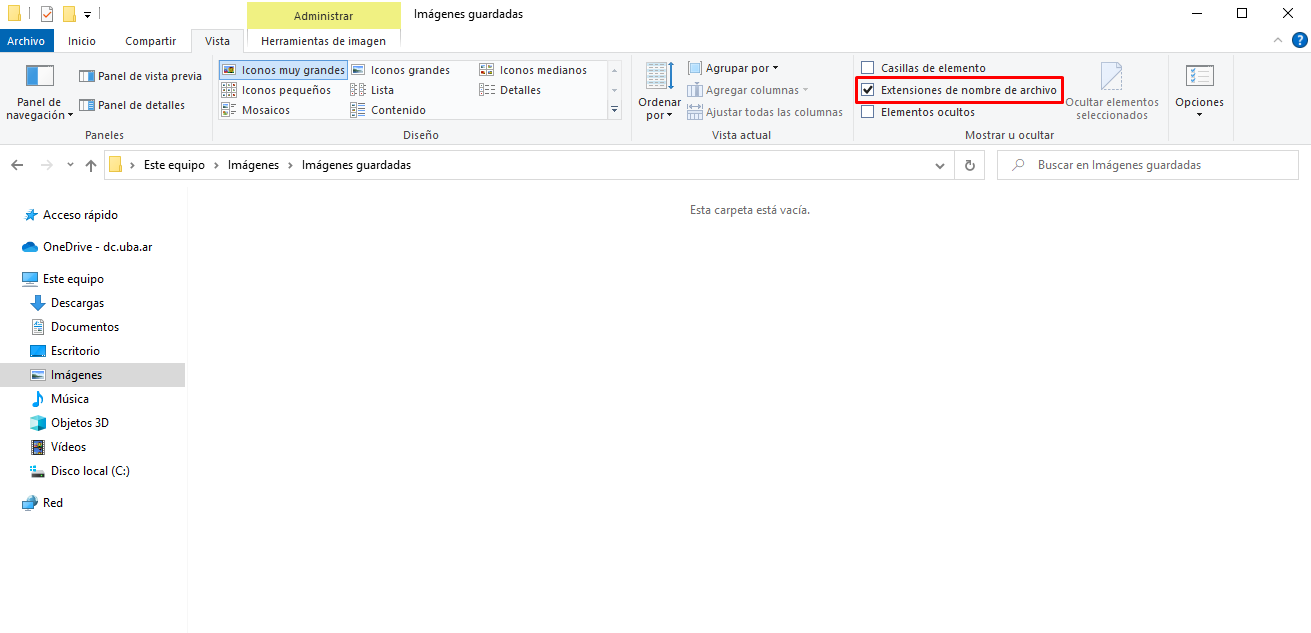
Si utilizas Windows, ve a la ubicación de tu archivo en el Explorador de archivos. En el menú, selecciona la pestaña Vista y marca Extensiones de nombre de archivo.
Ahora puedes ver y editar la extensión de todos los archivos. Por ejemplo, si observas que la extensión del archivo está mal escrita, haz clic con el botón derecho en el archivo y cámbiale el nombre por el correcto.
El proceso es similar si usas una Mac. Tendrás que ir a Finder -> Preferencias -> Avanzado y activar Mostrar extensiones de los nombres de archivos.
Si el tipo de archivo está permitido por WordPress, volver a cargarlo con la extensión correcta debería resolver el mensaje de error “Lo siento, este tipo de archivo no está permitido por motivos de seguridad”. Sin embargo, si la extensión del archivo está correctamente escrita y no es permitida por WordPress, prueba los siguientes métodos.
2. Usar un plugin de WordPress
WordPress tiene muchos plugins que pueden ayudarte a subir tipos de archivos que no son admitidos. Estos plugins te permiten habilitar muchos tipos de extensiones multipropósito de correo de Internet (MIME) deshabilitados por la biblioteca de medios.
Este tutorial paso a paso te mostrará cómo solucionar el error “Lo siento, este tipo de archivo no está permitido por motivos de seguridad” utilizando el plugin gratuito WP Add Mime Types.
- Desde el panel de WordPress, instala y activa el plugin.
- Ve a Ajustes -> Mime Types Settings
- En la sección Add Values, introduce el valor correcto del tipo MIME para el archivo que quieres añadir. Por ejemplo, si vas a subir un archivo .woff, introduce woff = application/x-font-woff
woff = application/x-font-woff. Para añadir varios tipos de archivo MIME, separe cada valor con Intro.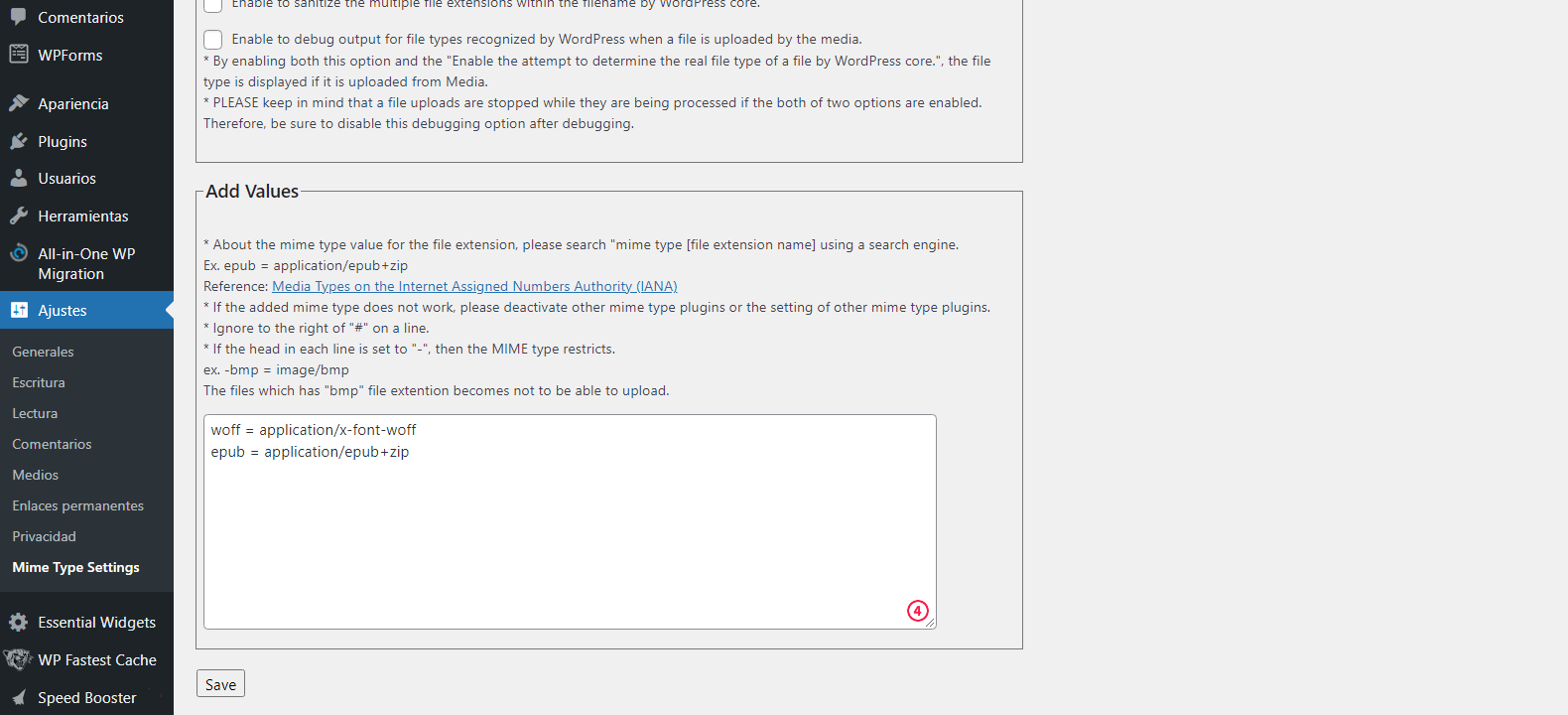
- Haz clic en Save. Si el proceso se realiza correctamente, el nuevo tipo MIME debería aparecer en la lista de permitidos, y podrás volver a cargar el archivo sin problemas.
3. Editar el archivo wp-config.php
Editar el archivo wp-config.php de tu sitio puede permitirte subir todos los tipos de archivos a la biblioteca multimedia, incluidos los que no son admitidos. Sin embargo, ten en cuenta que este método hará que tu sitio web de WordPress sea menos seguro.
Te aconsejamos que reviertas cualquier cambio realizado una vez que hayas subido el archivo no admitido.
Además, dado que vas a editar un archivo del sistema, asegúrate de crear una copia de seguridad de tu sitio antes de proceder en caso de que algo vaya mal.
- Accede al directorio de tu instalación de WordPress a través de un cliente FTP o del Administrador de Archivos. Si usas Hostinger, abre hPanel y navega hasta Archivos -> Administrador de archivos.
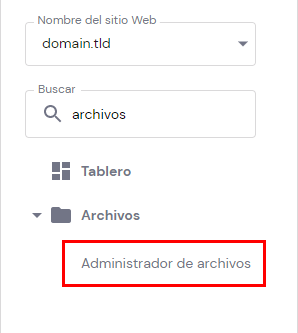
- Abre la carpeta public_html y luego el archivo wp-config.php.
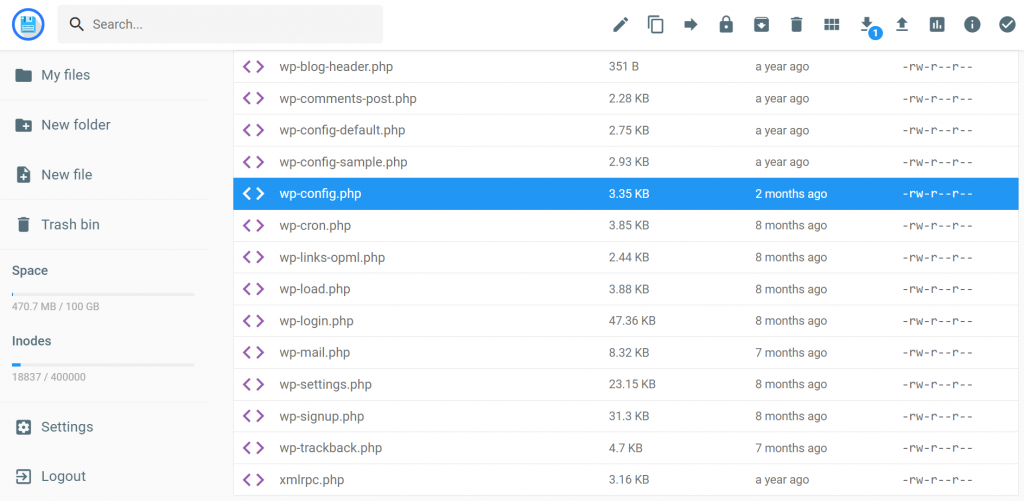
- Pega el siguiente fragmento de código encima de la línea que dice That’s all, stop editing! Happy publishing. Luego, guarda los cambios.
define('ALLOW_UNFILTERED_UPLOADS', true);
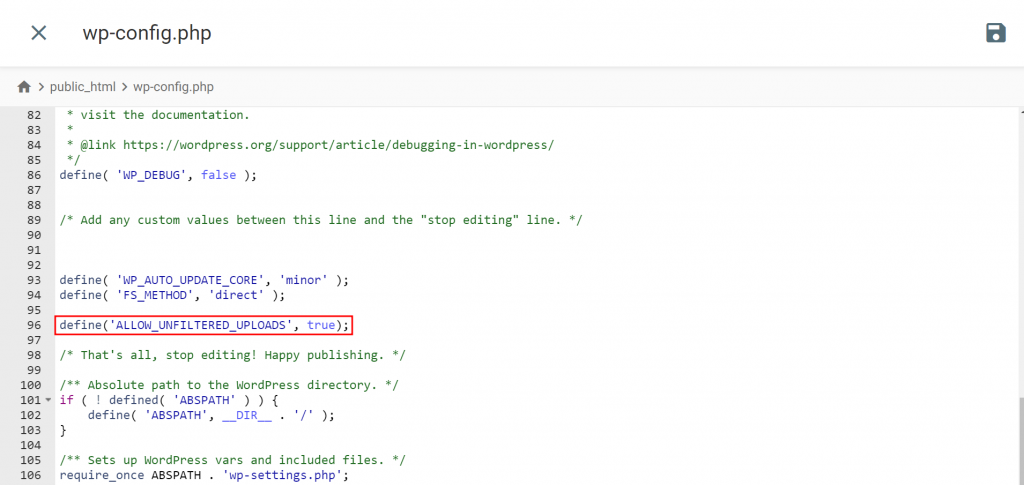
4. Editar el archivo functions.php del tema
Si el método del archivo wp-config.php te parece demasiado arriesgado, añadir el filtro upload_mimes al archivo functions.php de tu tema puede ser una mejor alternativa. Este método permite habilitar ciertos tipos de archivos individualmente en lugar de todos ellos simultáneamente. Después de hacer una copia de seguridad de tu sitio, sigue estos pasos:
- Accede al directorio de tu instalación de WordPress a través de un cliente FTP o del Administrador de Archivos.
- Navega hasta wp-content -> themes, accede a la carpeta de tu tema actual y abre el archivo functions.php.
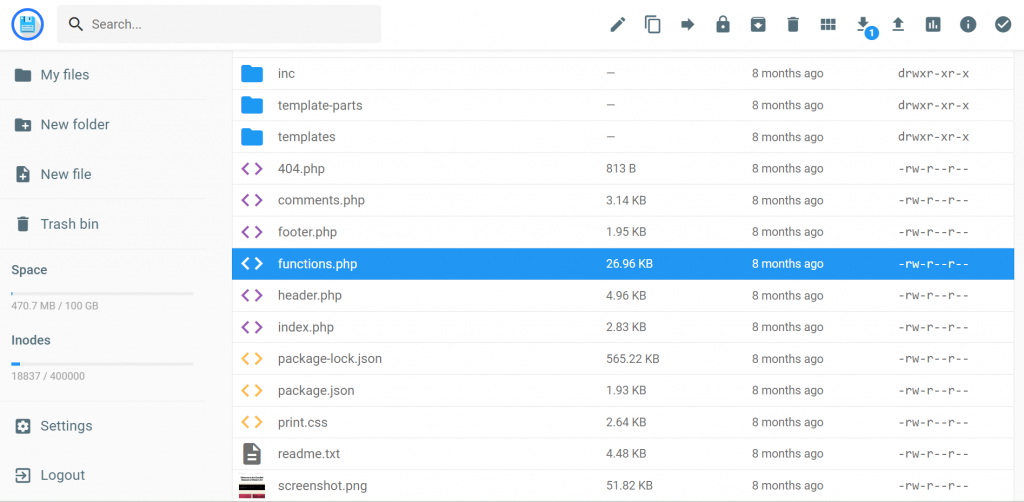
- Pega la siguiente sintaxis en el archivo. No dudes en añadir los tipos MIME que desees bajo la línea // Add new MIME types here. Guarda los cambios.
function my_custom_mime_types( $mimes ) {
// Add new MIME types here
$mimes[‘gpx’] = ‘text/gpsxml’;
return $mimes;
}
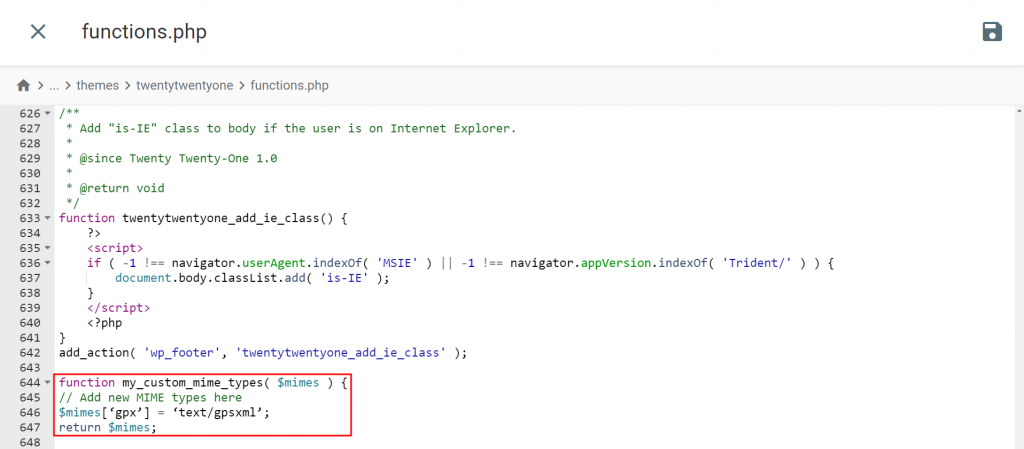
Ten en cuenta que los distintos sistemas operativos utilizan diferentes versiones de un tipo de archivo similar, lo que hace que sus valores MIME sean también diferentes.
Por ejemplo, los archivos .gpx en Windows son .gpsxml en macOS. Así que, en lugar de $mimes['gpx'] = 'text/gpsxml'; añade $mimes['gpx'] = 'application/gpsxml'; en macOS.
5. Contactar a tu proveedor de hosting
A veces, WordPress no es lo único que te impide subir determinados archivos. Varios proveedores de alojamiento establecen restricciones de tipo de archivo para garantizar la seguridad.
Así que, si ninguno de los métodos que hemos ofrecido funciona, ponte en contacto con el equipo de soporte de tu proveedor de hosting y pídeles que solucionen el problema.
Si utilizas Hostinger, no dudes en ponerte en contacto con nuestro equipo de atención al cliente a través del chat en vivo. Abre el hPanel y ve a Ayuda -> Chatea ahora.
Aparecerá una ventana de chat en vivo. Envía un mensaje y pronto estarás comunicándote con uno de nuestros agentes de atención al cliente.
Conclusión
El mensaje de error “Lo siento, este tipo de archivo no está permitido por motivos de seguridad” aparecerá si intentas subir tipos de archivo que WordPress no permite por defecto.
Aunque se trata de una restricción bienintencionada, supone un problema para los usuarios que quieren compartir los tipos de archivos que desean.
En esta guía, hemos explicado cinco soluciones diferentes para este error:
- Comprobar dos veces el tipo de archivo
- Usar un plugin de WordPress
- Editar el archivo wp-config.php
- Editar el archivo functions.php del tema
- Ponerse en contacto con el proveedor de hosting
Independientemente del método que elijas, esperamos que este artículo te haya ayudado a resolver el mensaje de error “Lo siento, este tipo de archivo no está permitido por motivos de seguridad” en WordPress.

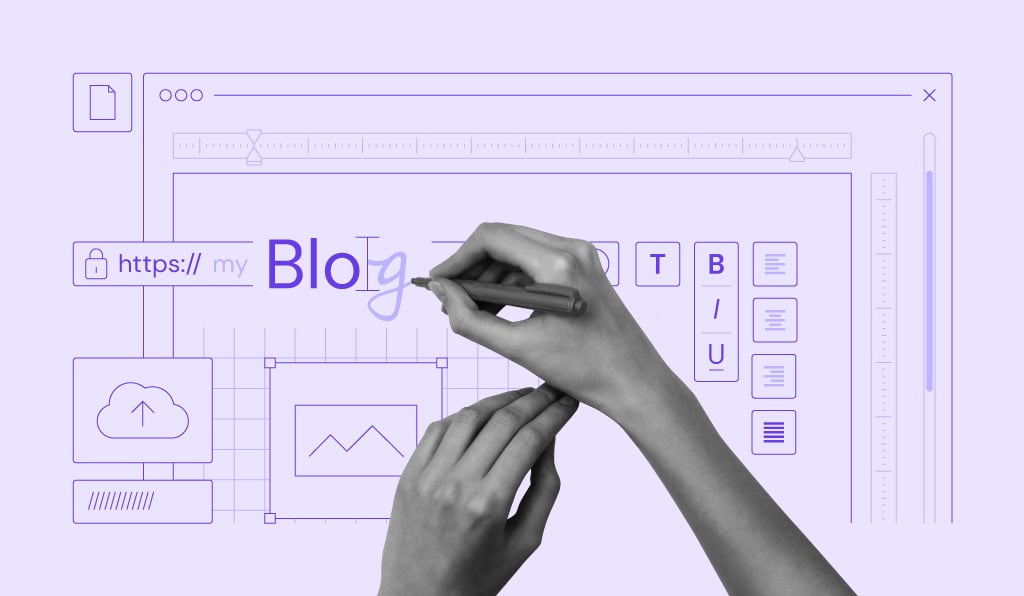
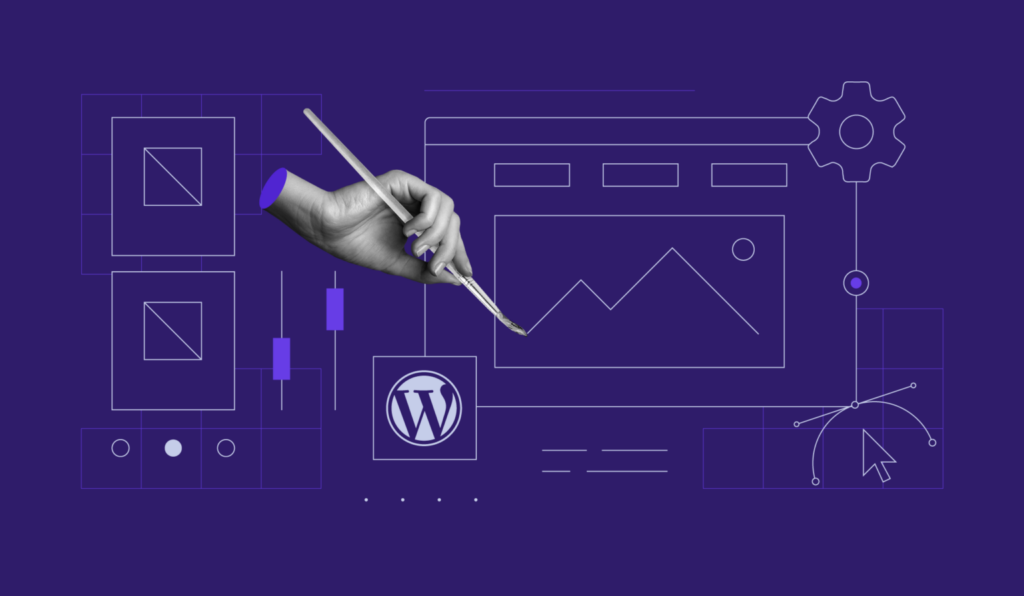

Comentarios
July 06 2019
excelente, me ayudo mucho!!...
July 08 2019
Hola Daniel, nos alegra que le hayas sacado provecho a la información :D
October 03 2019
Hola. Tengo un blog de wordpress y ya he conseguido subir archivos RAR para que se lo puedan descargar mis lectores. Pero cuando un lector se lo descarga aparece el mensaje "el archivo tal tal tal no se descarga habitualmente y puede ser peligroso". Huelga decir que no contiene malware, ni spyware, ni nada de eso. Son dibujos de Autocad, ni más ni menos. ¿Cómo consigo que no aparezca este aviso?. Si alguien me ayuda se lo agradezco. Un saludo.
October 25 2019
Hola Rafael, este problema no tiene que ver con WordPress sino con los navegadores. Intenta con un navegador diferente. Y también puedes probar con la siguiente sugerencia: Ve a tu archivo .htaccess y añade esto: AddType application/rar .rar
July 18 2020
Estoy tratando de solucionar ése problema. Es lamentable que WP no permita cargar imágenes en las que obviamente confío plenamente, sin importar el formato: es esperable que se solucione ésta carencia grave.